Hay muchas maneras de obtener los valores RGB de cualquiera de tus fotos.
En este post, voy a mostrarte cómo hacerlo de la forma más rápida y sencilla posible.
Este método no requiere que descargues ningún software en tu teléfono u ordenador, y por si fuera poco, el sitio nunca ve tus fotos ni las guarda.
Así es como puedes utilizar ImageColorFinder.com para obtener los códigos de color RGB exactos de cualquier imagen.
1- Visite nuesta página de inicio
Con sólo echar un vistazo y desplazarse hacia abajo, se dará cuenta de que el proceso se explica por sí mismo.
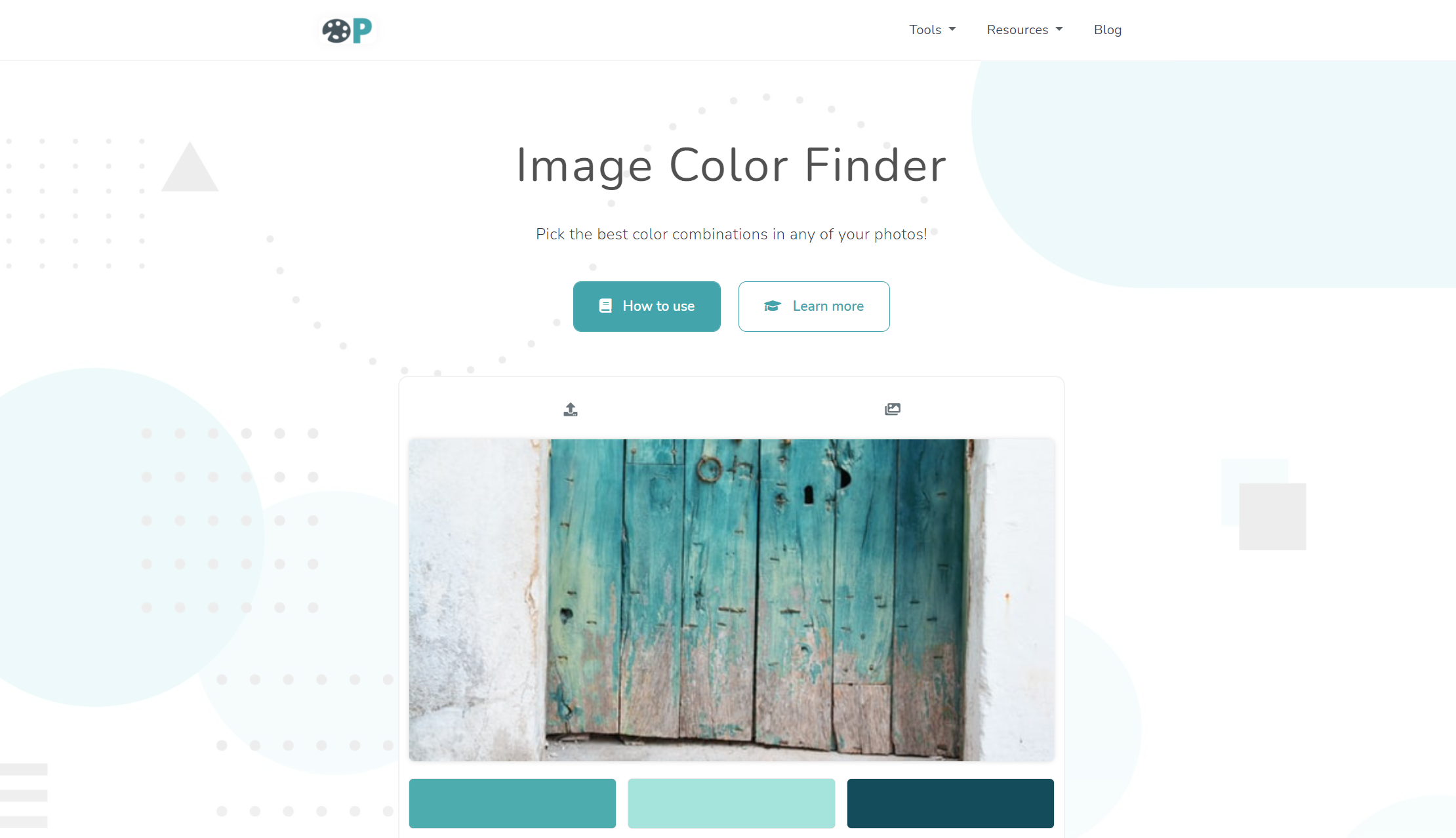
Puedes subir tu propia imagen o dejar que generemos una al azar desde Internet.
Recuerda que si estás en un dispositivo móvil, tu navegador te dará la opción de hacer la foto con tu cámara y subirla al instante.
2- Sube tu propia imagen
Sólo tienes que hacer clic en el botón de carga y navegar por tu dispositivo hasta que encuentres la imagen.
Puedes subir cualquier formato de imagen; los archivos GIF y SVG son aceptables.
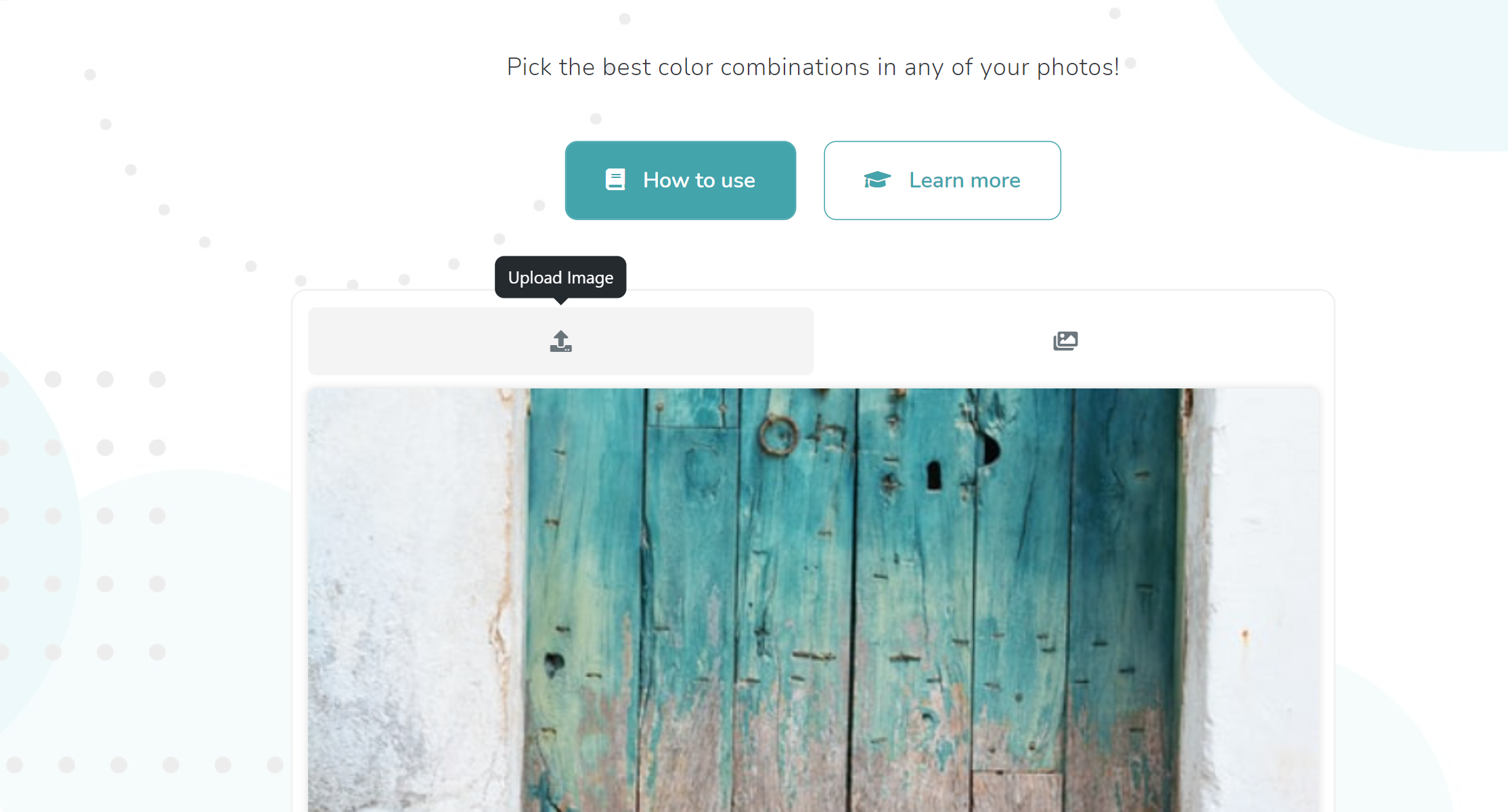
Una vez hecho esto, notarás que tu nueva imagen se mostrará en el contenedor del selector de color.
3- Selecciona el color del que quieres el valor RGB
Una vez cargada, tu imagen será analizada y nuestra herramienta te mostrará y sugerirá algunos colores que podrían ser los que estás tratando de copiar.
Estos colores se mostrarán en HEX, por lo que en nuestro caso, tenemos que cambiarlos a RGB.
Para ello, vamos a utilizar el cuentagotas para seleccionar un color personalizado con más precisión y facilidad.
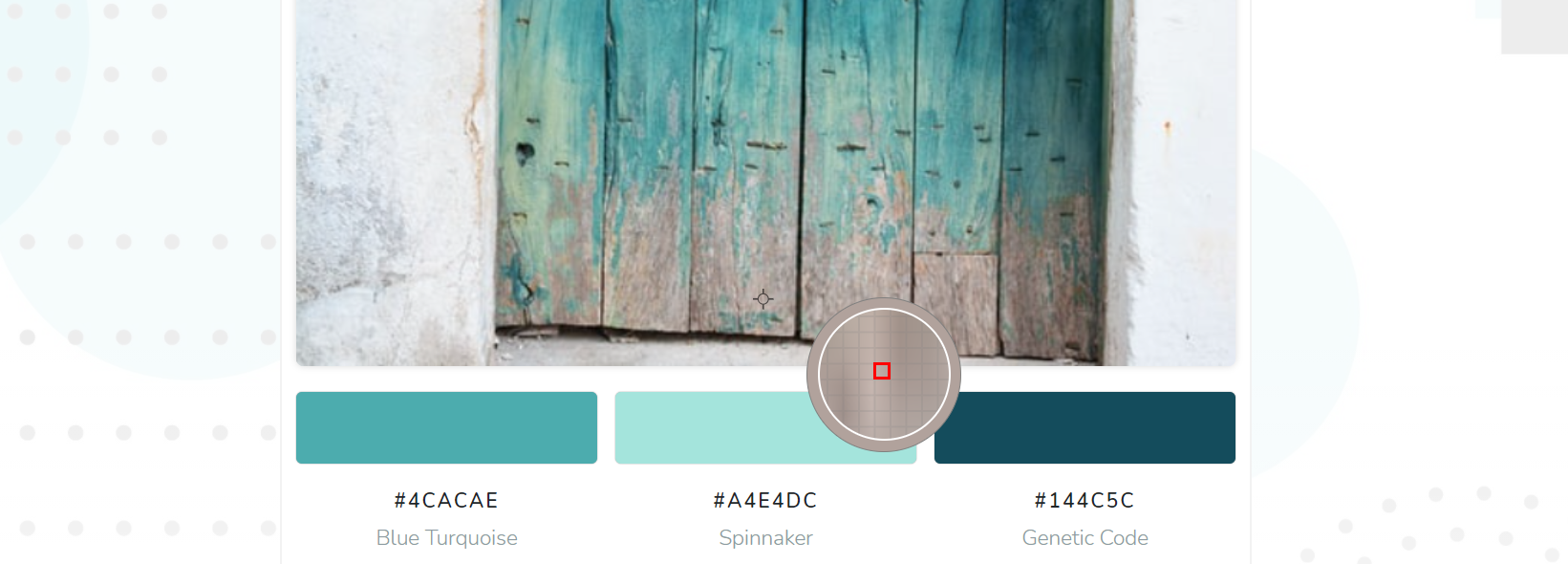
Este cuentagotas se activará una vez que pulses, pases por encima, hagas clic o toques en la imagen.
Una vez que esto ocurra, podrás moverte y buscar el color exacto que deseas.
Las esquinas del cuentagotas también te mostrarán el color sobre el que estás pasando el ratón, y el cuadrado rojo de su interior te ayudará a ver en qué lugar exacto de la imagen te encuentras.
4- Cambiar el sistema de colores
Una vez que hayas terminado con el paso 3, tenemos que cambiar las configuraciones de HEX a RGB.
Usando el selector desplegable en la parte inferior de la herramienta, seleccione RGB como su sistema preferido.

Estos ajustes se guardarán en su almacenamiento local para que, cuando vuelva, pueda saltarse este paso.
Ahora, después de haber elegido RGB como su sistema de color deseado, notará que el color personalizado ahora también ha cambiado su formato.
5- Copiar el valor del color
Por último, sólo tenemos que copiar el valor del color RGB.
Para ello, basta con tocar el contenedor de color y su valor se copiará automáticamente en el portapapeles.
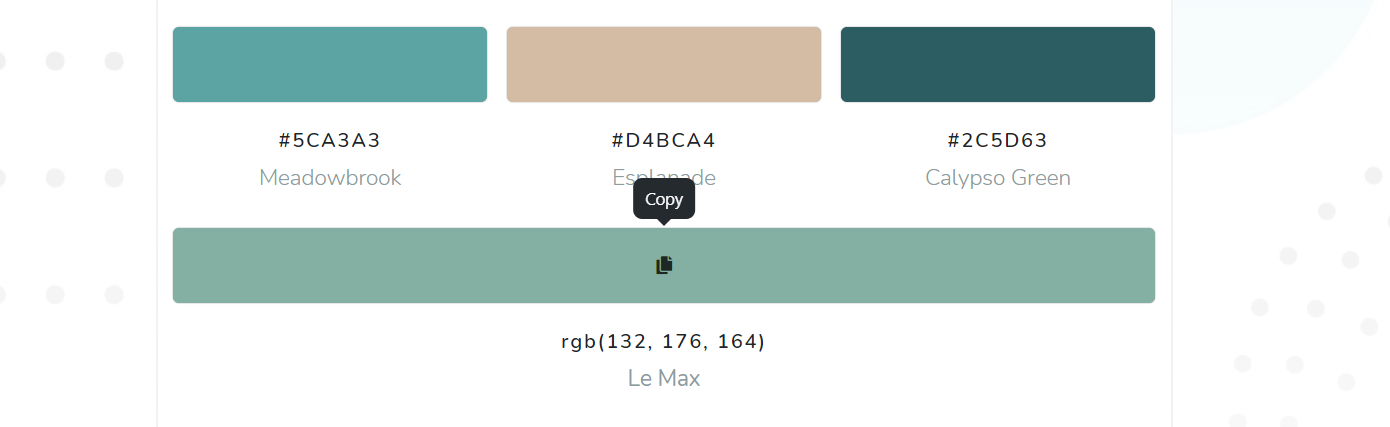
Te animo a que juegues con las diferentes configuraciones disponibles, como pixelar la imagen o aumentar y disminuir el nivel de zoom del cuentagotas.
¡Gracias por leer! 🤟